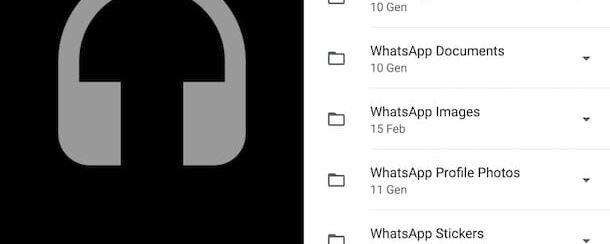
WhatsApp è dotato di funzionalità che consentono uno scambio avanzato di messaggi, contenuti multimediali e file. I miglioramenti nelle funzionalità dell’app WhatsApp e l’interfaccia utente molto intuitiva spiegano il successo che è alla base di questa app di messaggistica. Le persone usano questa app come mezzo appropriato per scambiare comodamente messaggi, memo vocali, video e file audio. Inoltre, la crittografia end-to-end offre la sicurezza di inviare qualsiasi cosa confidenziale senza preoccuparsi della propria privacy.
Sebbene WhatsApp possa essere utile in varie occasioni, in altre situazioni può essere causa di perdita di dati. Le persone possono infatti perdere il proprio telefono o eliminare i dati di WhatsApp in modo accidentale. Se hai file audio critici, e ti trovi in uno di questi scenari, potresti essere preoccupato. A volte, gli utenti di WhatsApp ignorano il backup dei propri dati, soprattutto quando passano da un telefono ad un altro.WhatsApp infatti è dotata di una funzione di backup integrata che è apparentemente utile in alcuni casi, ma meno utile se si cancellano dei dati.
Abbiamo già visto come recuperare memo vocali da Whatsapp, e qui di seguito approfondiremo l’argomento cercando di capire come recuperare file audio cancellati da Whatsapp, file audio di qualsiasi tipo che siano stati condivisi tramite l’app.
Sommario
Metodo 1: Ripristino Audio WhatsApp da Backup Locale
La funzione di backup integrata fornita con l’applicazione WhatsApp è un aiuto enorme per le persone che dimenticano di salvare una copia dei propri dati su Google Drive o di fare altre operazioni come ad esempio l’esportazione su un computer. Devi sapereche WhatsApp crea copie locali dei dati, inclusi i file audio dei messaggi, tra gli altri, nella memoria del tuo telefono (anche ogni giorno se è attiva questa opzione di backup). Se elimini un file audio di WhatsApp o l’applicazione viene danneggiata, puoi semplicemente recuperarlo dalla memoria interna o dalla scheda SD, a seconda di dove vengono salvati i dati.
Ecco i passaggi da seguire per attivare il backup automatico (se non lo hai già fatto)
A) Apri l’applicazione WhatsApp sul tuo telefono e vai al pannello delle Impostazioni toccando l’icona a tre punti nella schermata in alto a destra.
B) Nella schermata successiva, tocca le chat e quindi l’opzione di backup della chat. Troverai il pulsante di backup, che creerà istantaneamente una copia dei tuoi dati sulla memoria del telefono. In questo modo, sarai sicuro di salvare in anticipo i tuoi contenuti WhatsApp, inclusi i file audio.
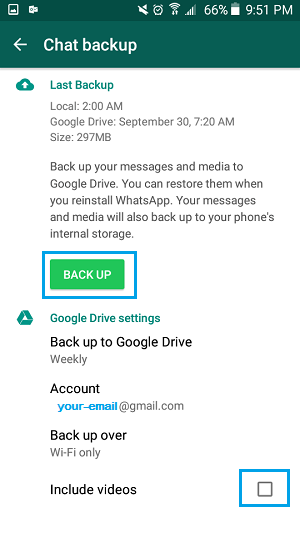
Sebbene tu possa avere il backup di WhatsApp direttamente nella memoria locale del telefono, tieni presente che i dati vengono solitamente sovrascritti ogni sette giorni. Se hai bisogno di ripristinare i file audio, assicurati di non ritardare il processo; in caso contrario, accederai solo ai file di backup di WhatsApp più recenti, ai contenuti degli ultimi giorni.
Per recuperare dei file audio da un backup locale ecco i passi da seguire:
A) Installa un file manager o un applicazione di esplorazione file sul tuo telefono Android. Avvia l’applicazione per accedere alla memoria del telefono o alla scheda SD in cui sono presenti i file di backup di WhatsApp. Apri la memoria appropriata e naviga per trovare la cartella WhatsApp.
B) Apri la cartella del database per visualizzare i file di backup di WhatsApp. Se hai creato un backup di WhatsApp recente nella memoria locale, il file di backup apparirebbe senza date sul nome del file. Se non riesci a trovare il file senza una data, scegli il file di backup più recente o uno che contenga le date precedenti a quando hai eliminato il contenuto di WhatsApp e rimuovi le sue date.
Ad esempio, un file di backup di WhatsApp denominato “msgstore-yyyy-mm-dd.1.db.crypt12” può essere rinominato in “msgstore.db.crypt12“. Rinomina il file di backup di WhatsApp appropriato per creare una più facile accessibilità durante il processo di ripristino.
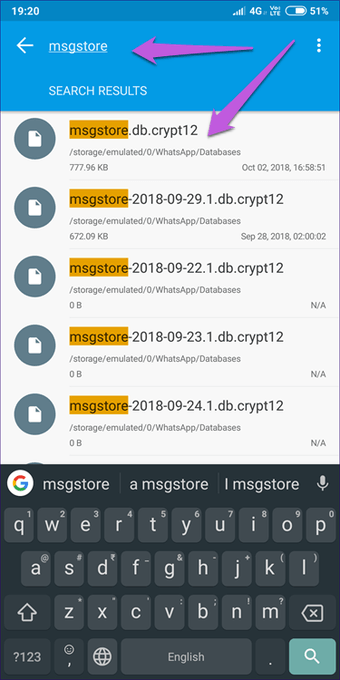
C) Una volta che hai finito di rinominare, disinstalla l’applicazione WhatsApp dal tuo telefono e reinstallala di nuovo da Google Play Store.
D) Apri l’applicazione e segui le istruzioni sullo schermo per configurare il tuo account. Tocca il pulsante Accetto e continua per iniziare. Inserisci un numero di telefono che hai utilizzato in precedenza sul tuo account WhatsApp per la verifica. Utilizza il codice di verifica inviato al numero di telefono come messaggio. Tocca Avanti per procedere al passaggio successivo.
E) La verifica riuscita ti porterà alla schermata successiva, dove ti verrà chiesto di ripristinare il backup WhatsApp esistente. L’applicazione WhatsApp rileverà automaticamente il file di backup dalla memoria locale. Tocca il pulsante di ripristino per recuperare tutti i tuoi dati WhatsApp, inclusi i file audio persi dall’applicazione precedente. Il processo di ripristino richiederà pochi secondi per essere completato.
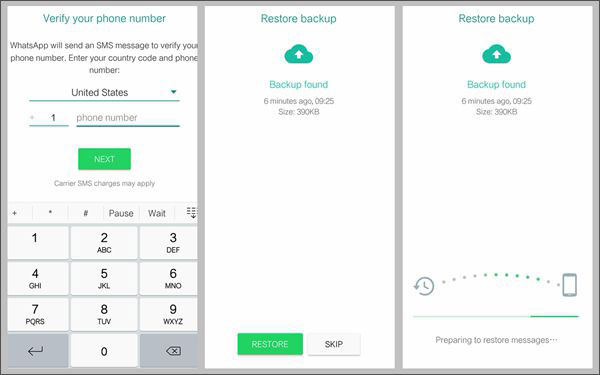
Metodo 2: Recupero Audio WhatsApp da Google Drive su Android
Google Drive è un archivio cloud ampiamente utilizzato per il backup dei dati. È anche l’opzione di archiviazione predefinita e affidabile per salvare i file di backup di WhatsApp usato dagli utenti Android. Il backup di Google è dotato di una grande capacità di archiviazione e può contenere comodamente un’ampia cronologia delle chat di WhatsApp e file multimediali.
Se preferisci eseguire il backup dei dati di WhatsApp su Google Drive, tieni presente che il contenuto non verrà crittografato come mostrato durante il salvataggio del backup nella memoria locale. Tuttavia, Google Drive offre una migliore soluzione agli utenti di WhatsApp che potrebbero aver perso i dati di WhatsApp, inclusi i file audio.
WhatsApp non crea automaticamente un backup sull’unità Google finché un utente non avvia il processo e decide la frequenza di backup per le impostazioni di WhatsApp. Il backup automatico avviene solo in caso di archiviazione locale. Puoi seguire i seguenti passaggi per assicurarti che WhatsApp sia sincronizzato con il tuo account Google per salvare i file di backup.
- Apri il pannello delle impostazioni di WhatsApp toccando l’icona a tre punti nella parte in alto a destra dello schermo.
- Scegli le opzioni delle chat e vai al backup delle chat. Scegli l’opzione “Backup su Google Drive” in modo che una copia delle tue chat vada nel tuo account anziché nella memoria locale.
- Puoi scegliere di aggiungere un account Google da questa sezione e inserire le credenziali di accesso in modo che possano apparire qui. Se il tuo telefono è già connesso a un account Google, selezionalo per eseguire il backup della cronologia chat. Se cambi l’account Google, perderai tutti i backup salvati in precedenza in quell’account.
- Ti verrà anche richiesto di scegliere la frequenza di backup su un’opzione diversa da “mai”. La tua scelta può essere giornaliera, settimanale, mensile o qualsiasi scelta personalizzata a seconda delle tue preferenze.
Dopo aver configurato un account Google per i backup di WhatsApp, l’applicazione salverà una copia della cronologia della chat e dei video se scegli di includerli nel backup. Se perdi i tuoi dati non avrai problemi a recuperarli quando vuoi. Di seguito sono riportati i passaggi per aiutarti a ripristinare i dati di WhatsApp, inclusi i file audio eliminati.
- Supponendo che tu abbia sincronizzato un account Google Drive con WhatsApp e organizzato una frequenza di backup, devi disinstallare l’applicazione WhatsApp dal tuo telefono Android.
- Reinstalla l’applicazione sul tuo telefono. Visita il Google Play Store e cerca WhatsApp e scarica per installarlo.
- Al termine dell’installazione, completa il processo di installazione seguendo la procedura guidata fornita sullo schermo. Accetta semplicemente e continua, quindi inserisci il numero di telefono utilizzato nell’account precedente.
- Utilizza il codice di verifica a 6 cifre inviato al numero inserito per verificare il tuo account. WhatsApp rileverà automaticamente il file di backup di WhatsApp da Google Drive al termine di tutte le formalità di installazione. Apparirà una notifica che richiede di ripristinare il backup.
- Tocca il pulsante di ripristino per ottenere la cronologia della chat, inclusi tutti i file audio. WhatsApp inizierà a recuperare il backup di WhatsApp da Google Drive. Attendi alcuni secondi affinché il processo venga completato correttamente.
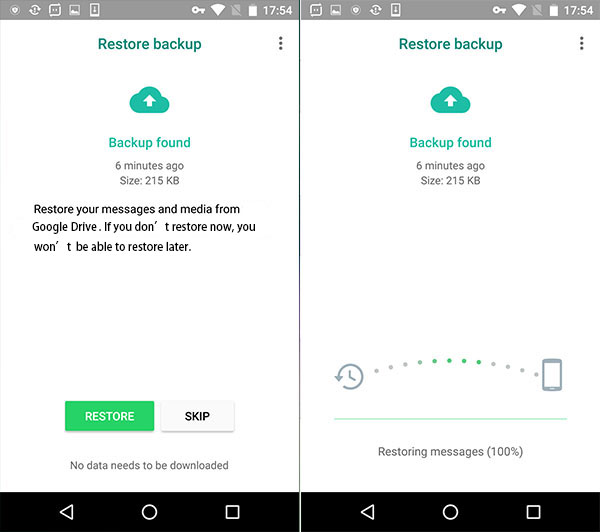
Metodo 3: Recupero Audio WhatsApp iPhone da backup iCloud o iTunes
Le persone che utilizzano WhatsApp su iPhone possono anche ripristinare i file audio da un backup iCloud. In questo caso, Dr. Fone è lo strumento più appropriato per recuperare qualsiasi file audio di WhatsApp da iCloud perché consente agli utenti di eseguire il ripristino dal backup in modo selettivo. I seguenti passaggi ti aiuteranno a recuperare dati Whatsapp da iCloud.
a) Scarica e installa dr.Fone sul tuo PC o mac
b) Avvia il software Dr. Fone sul tuo computer e seleziona la funzione Recupero Dati.

c) Scegli la funzione “Recupero dati da iCloud” e inserisci email e password per accedere al tuo account iCloud
d) Seleziona il backup da icloud e scaricalo. Poi tutti i dati del backup appariranno in anteprima nella finestra del programma:

d) Puoi selezionare i file WhatsApp dalla finestra pop-up per un’elaborazione rapida. In questo modo, ridurrai il tempo impiegato per la scansione di tutti gli allegati. Visualizza l’anteprima dei file audio di cui hai bisogno al termine della scansione, quindi fai clic su Ripristina per salvarli direttamente sul tuo iPhone o sul computer.
Se hai un backup iTunes potrai usare la funzione “Recupero dati da backup iTunes” presente sempre in dr.Fone. La procedura è molto simile a quanto descritto sopra per iCloud.
Metodo 4. Uso di Software per Recupero Audio Whatsapp Cancellati
Se nessuno dei metodi sopra descritti ti è d’aiuto o non hai alcun backup fatto prima della perdita dei file audio, allora l’unica soluzione rimasta è quella di affidarsi a dei programmi di recupero dati. Qui di seguito due dei migliori software che consigliamo di provare.
UltData per Android
Se hai un cellulare Android e vuoi recuperare dati Whatsapp cancellati da esso, UltData per Android è la migliore opzione. Ti basterà scaricare e installare il programma sul tuo PC Windows e poi collegare il cellulare al computer. Una volta che il dispositivo viene rilevato, accedi alla funzione “Whatsapp Recovery” e potrai avviare la scansione. Al termine della scansione accedi alla categoria AUDIO e qui troverai tutti i file audio di WhatsApp (anche quelli cancellati).
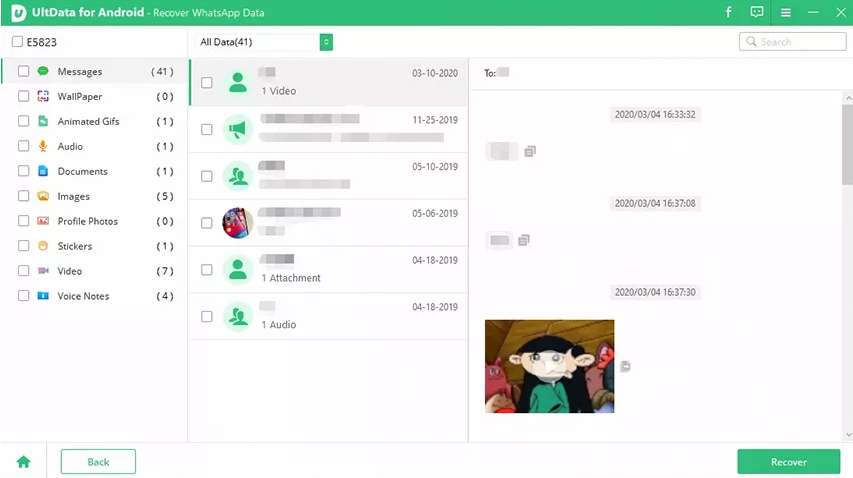
FoneLab per iOS
Se possiedi un iPhone, FoneLab è il miglior programma in grado di recuperare file audio WhatsApp cancellati da dispositivi iOS. Anche in tal caso l’uso del programma è molto semplice ed intuitivo. Installa il software, collega l’iPhone al computer via USB e avvia la scansione. Al termine accedi alla cartella WhatsApp e qui potrai vedere tutti i file audio che sono ancora recuperabili.


GloboSoft è una software house italiana che progetta e sviluppa software per la gestione dei file multimediali, dispositivi mobili e per la comunicazione digitale su diverse piattaforme.
Da oltre 10 anni il team di GloboSoft aggiorna il blog Softstore.it focalizzandosi sulla recensione dei migliori software per PC e Mac in ambito video, audio, phone manager e recupero dati.


